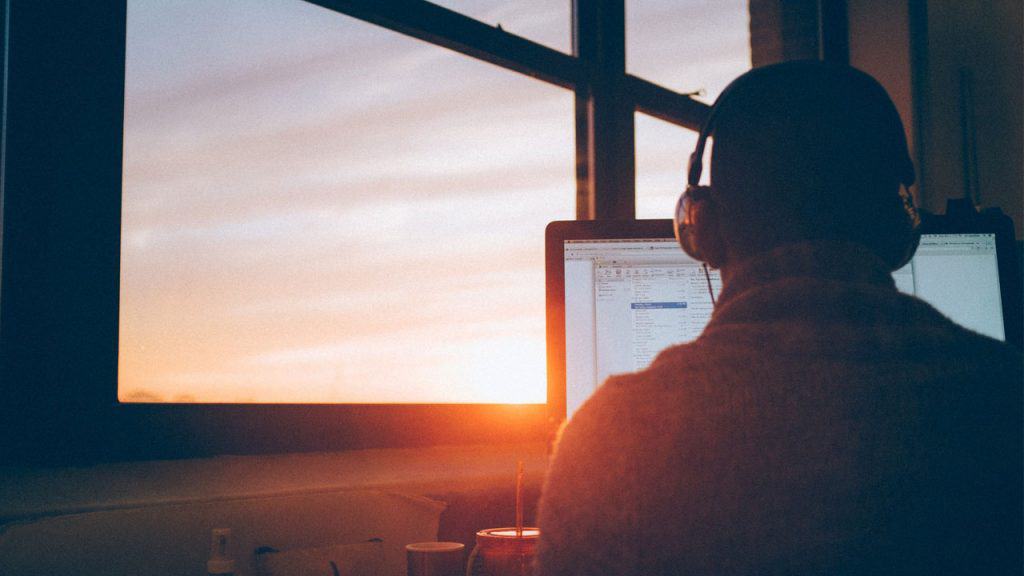Si ya te has decidido por empezar un webinar, pero aún no sabes cómo, aquí te ayudaremos a realizarlo desde cero. En Tresmedia hemos realizado una búsqueda para ofrecerte las mejores alternativas gratuitas y de pago.
Pero antes…
¿Qué es un webinar?
Es un seminario, conferencia o taller realizado en línea. Concisamente, un seminario web. Tiene como característica principal la interacción entre el conferenciante y los participantes. Un webinar se puede dar en tiempo presente o puede ser grabado.
¿Para qué sirve?
El webinar cumple la misma función que un seminario. Puedes recibir información sobre un tema, hacer preguntas y debatir sobre lo expuesto. Sin embargo, los webinar también sirven para realizar networking. Además, estos se han introducido en el mundo académico, y hacen posible que alumnos puedan asistir a clases o talleres sin estar presentes.
Finalmente, las empresas también han empezado a utilizarlo con el fin de segmentar contenidos y ofrecerlos en línea.
Ahora sí, ¡empecemos!
Contenidos:
Webinar gratuito con StreamYard
¿Qué es StreamYard?
Es un estudio de transmisión en vivo en su navegador que transmite directamente a Facebook, YouTube, LinkedIn y otras plataformas.
PASOS
1. Regístrate
Ingresa a Stream Yard y regístrate dándole clic a “Get started”.
2. Configura tu perfil y sincronízalo con tus redes sociales
Una vez estés dentro de tu cuenta, configura tu perfil y sincroniza las distintas redes sociales en las que quieres hacer la transmisión en streaming. Para esto tendrás que hacer clic a una de las opciones e ingresar a tu cuenta en esa plataforma. En este caso usaremos de ejemplo a YouTube.
3. Conceder permiso a StreamYard
Una vez ingreses a tu cuenta, tendrás que dar clic en “Permitir”.
4. Habilitar la transmisión en vivo en tu canal
Para eso dale clic a “Open YouTube Live Dasboard” y sigue todas las instrucciones.
Al finalizar todos los pasos, YouTube dice que puede llevar 24 horas obtener la aprobación para crear tu transmisión, pero usualmente es al instante.
5. Crea tu transmisión
Para ello daremos clic en “Create a Broadcast”, después a “+Add a destination” y seleccionaremos YouTube Channel.
6. Rellenar la información de la transmisión
Rellenarás los datos de tu transmisión. En privacidad podrás elegir entre “Public” (cualquier persona podrá ver tu transmisión), “Unlisted”(será oculto y solo lo verá el que tenga el enlace al vídeo de YouTube) y “Private” (solo lo podrán ver las personas a las invites por medio de email).
Además, podrás programarlo para una fecha y hora específica.
Al terminar de llenar toda la información, solo tendrás que dar clic a “Create Broadcast”.
Consejos para StreamYard:
- Al terminar, podrás promocionar tu “broadcast” compartiendo directamente el link de YouTube. Sin embargo, te recomendamos que lo hagas en tu propio sitio web creando una landing page con los detalles del mismo y añadiendo una caja de suscripción.
- Si deseas adicionar más plataformas como Facebook, solo tendrás que darle clic a “Destinations” y luego a “Add a Destination”. Recuerda que puedes compartir tu evento en varias plataformas a la vez.
Webinar con GotoWebinar
¿Qué es GotoWebinar?
GoToWebinar es una de las herramientas más populares de webinar que te permite llevar un evento online de forma segura y eficaz. Podrás planificar tus transmisiones con asistentes de cualquier parte del mundo al mismo tiempo.
PASOS
1. Regístrate
Ingresa a este link y crea una cuenta. Recuerda que la prueba gratuita solo tiene una duración de 7 días, luego tendrás que pagar.
2. Programar tu evento
Dale clic a “Empezar”, luego a “Programe su evento” y finalmente harás lo mismo con “Calendario”.
3. Completa los datos de tu evento
Te aparecerás una ventana en la que introducirás los datos de tu evento. Decidirás si este será “en vivo” o grabado, también podrás programarlo y seleccionar la frecuencia.
- En caso de que selecciones la opción “En vivo”, dale clic a “Calendario”.
- En caso de que selecciones la opción “Grabado” dale clic a “Agregar una grabación”, seleccionar una y posteriormente hacer clic en “Añadir”.
Puedes pedir que te recuerden tu elección y en la programación decidir la hora a la que finalizará tu evento.
4. Comparte tu evento
Al finalizar este procedimiento, lo siguiente que harás será dar clic a “Comparte tu evento”.
Luego le darás clic a los tres puntos que se encuentran al lado derecho de tu evento creado y seleccionarás “Compartir”. Al hacerlo te aparecerá una venta en la que se te brindará un link para compartirlo al público al que quieres llegar.
Podrás compartirlo directamente a través de Facebook, Twitter, LinkedIn y correo dándole clic a los íconos que te aparecerán en la parte superior.
¡Y listo! Espera tu hora programada y empieza tu transmisión.
Consejos para GotoWebinar:
Esta opción te brinda varios elementos que debes de aprovechar, así que te dejamos estos tips:
- Recibe la capacitación en línea que esta web te brinda: Entrenamientos en vivo y videos de entrenamiento.
- Practica tu evento.
- Rastrea a tus registrantes mediante la herramienta que esta plataforma te ofrece.
Otros sitios para crear un webinar de pago
- WebEx: Esta plataforma soporta webinars desde 100 a 300 asistentes.
- Webinar Center: Puedes tener participantes ilimitados desde un plan anual $135. También puedes crearte una cuenta gratuita, pero solo te permite interacción con 50 personas simultáneamente.
- AnyMeeting: Es gratis durante 30 días en todos sus planes, que van desde 50 hasta 1000 asistentes. Encuentras planes desde $48 por mes.
- Zoom: Otra de las plataformas más sonadas. Esta tiene planes mensuales o anuales que permiten desde 100 hasta 10 000 participantes. Puedes solicitar una demostración.
- ClickMeeting: Puedes utilizar su versión de prueba por 7 días, con planes desde $25 mensuales y con un número de webinars ilimitado.
Otros sitios para crear un webinar gratis
- InstaWebinar: Es una plataforma para organizar webinars gratuitamente. Está disponible para un máximo de 100 participantes.
- Free Conference Call : La cuenta gratuita en esta plataforma, permite hasta 1 000 participantes al mismo tiempo.
- Apache OpenMeetings: Con esta herramienta podrás compartir audio y video, grabar tus videoconferencias y hasta incluso crear un sistema de moderadores en el chat de tu conferencia.
Consejos para realizar un webinar de calidad:
- Definir el tema principal y los temas secundarios, los objetivos y el público al que va dirigido tu webinar. Tener claro qué es lo que se desea compartir.
- La estructura del webinar debe ir de lo general a lo particular. Primero se deben explicar los conceptos clave y luego desarrollarlos.
- El webinar debe ser educativo y formal en cierto grado, pero al mismo tiempo ameno y visual. Te recomendamos incluir esquemas y presentaciones.
- Anima a los usuarios a que se descarguen información adicional e invítalos a otros webinars.
- Anima a los asistentes a implicarse y participar con preguntas y dudas, y tómate el tiempo necesario para responder adecuadamente a cada una de ellas.
- Mantén la atención del usuario en todo momento con las herramientas que creas necesarias.
- No empieces tu webinar sin antes aprender mínimo el funcionamiento básico del programa que usarás.
- Controla tu tiempo. No debes de hacer webinars muy largos, ni tampoco muy breves. Lo ideal es que entre tu exposición y la interacción entre tú y tu audiencia se llegue a una hora.
- Decide si los asistentes podrán mand